Tracktion ist eine kommerzielle Audio-Workstation für Windows, Mac und Linux. Es verfügt über Dutzende großartiger Funktionen und eignet sich perfekt zum Komponieren von Musik, Bearbeiten von Audio und Verwenden in einer Soundproduktionsumgebung.
In diesem Beitrag wird erläutert, wie das Programm unter Linux eingerichtet wird. Insbesondere unter Ubuntu, Debian, Arch Linux und Fedora.
Installationsanleitung für Ubuntu
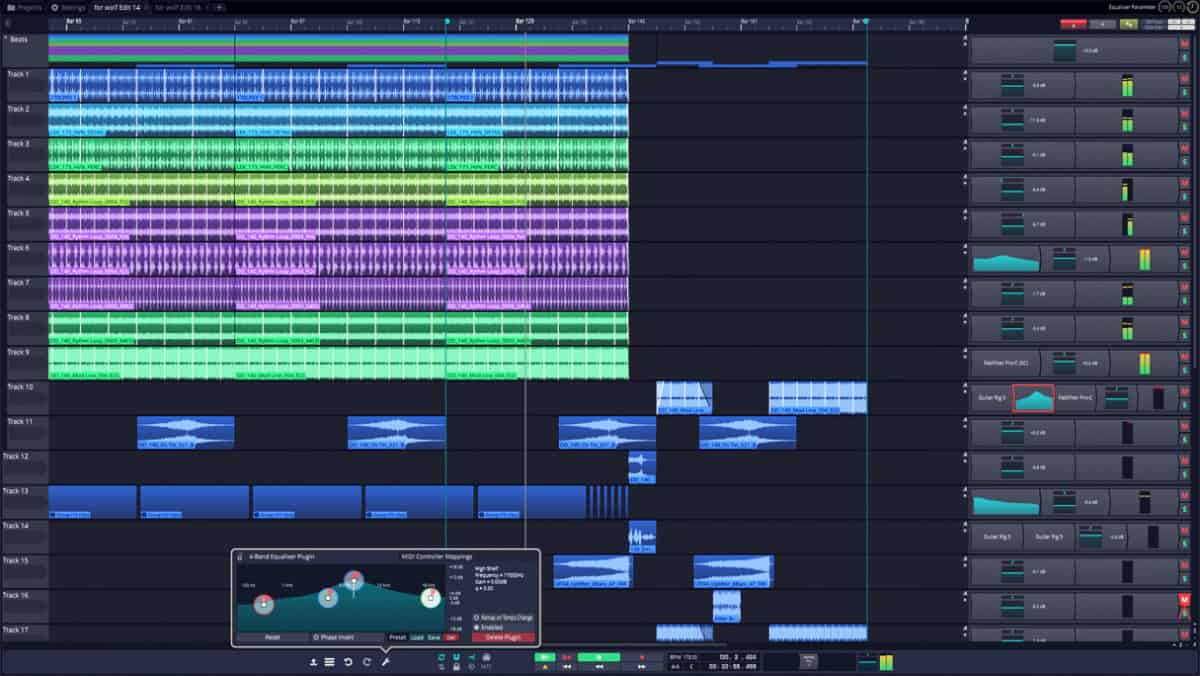
Version 7 von Tracktion ist einfach zu installierenUbuntu Linux, über eine herunterladbare DEB-Paketdatei. Es wird nicht ausdrücklich auf der Website erwähnt, aber im Allgemeinen gehen wir davon aus, dass das Programm auf Ubuntu 16.04 und neuer abzielt. Um die App unter Ubuntu zum Laufen zu bringen, befolgen Sie die nachstehenden schrittweisen Anweisungen.
Schritt 1: Tracktion ist keine Open-Source-Softwareschnelles Herunterladen möglich, ohne sich um irgendetwas kümmern zu müssen. Wenn Sie dieses Programm unter Ubuntu verwenden möchten, müssen Sie stattdessen ein Konto erstellen. Gehen Sie zu diesem Link und registrieren Sie sich für ein Konto auf der Website. Verwenden Sie aus Sicherheitsgründen beim Erstellen Ihres Kontos unbedingt das Tool Strongpasswordgenerator.com.
Schritt 2: Wenn Sie mit der Registrierung eines Kontos am fertig sindAuf der Website werden drei Betriebssystemlogos angezeigt. Diese Logos sind Mac, Windows und Linux. Klicken Sie auf den Download-Link für Linux, und das DEB-Paket für Tracktion sollte automatisch mit dem Download beginnen.
Schritt 3: Lassen Sie das Tracktion DEB-Paket herunterladen. Öffnen Sie nach Abschluss des Downloads den Dateimanager auf Ihrem Linux-Desktop, suchen Sie den Ordner „Downloads“ und doppelklicken Sie auf das Tracktion DEB-Paket, um es im Ubuntu Software Center zu starten.
Schritt 4: Ubuntu Software Center lädt das darin enthaltene Tracktion Audio Workstation-Paket. Klicken Sie hier auf die Schaltfläche "Installieren", geben Sie Ihr Kennwort ein und lassen Sie es auf dem System installieren.
Terminalanweisungen für Ubuntu
Möchten Sie das Ubuntu Software Center nicht zur Installation von Tracktion verwenden? Öffnen Sie ein Terminal und geben Sie die folgenden Befehle ein.
cd ~/Downloads sudo dpkg -i TracktionInstall_7_Linux_64Bit_latest.deb sudo apt install -f
Installationsanweisungen für Debian
Während Debian Linux wahrscheinlich nicht das Ziel istTracktion Audio Workstation (da der Hauptfokus der Entwickler auf Linux auf Ubuntu liegt) läuft es problemlos darauf. Um es zum Laufen zu bringen, gehen Sie auf die offizielle Tracktion-Website. Wenn Sie dort sind, klicken Sie auf "Produkte", dann auf "DAW" und dann auf "T7 DAW", um zu der kostenlosen App mit Linux-Unterstützung zu gelangen.
Nach Auswahl der Seite "T7 Daw" werden Sie aufgefordert, ein kostenloses Konto auf der Website zu registrieren. Tun Sie dies. Das Erstellen eines neuen Kontos ist von entscheidender Bedeutung, da Sie es für die Verwendung des Programms benötigen.
Hinweis: Verwenden Sie zum Erstellen eines Kontos auf der Website unbedingt Strongpasswordgenerator.com, um Ihr Konto zu sichern.
Nach Abschluss des Registrierungsvorgangs auf derWebsite werden drei Betriebssystem-Logos angezeigt. Diese Betriebssystemlogos sind Mac, Windows und Linux. Klicken Sie auf den Download-Link unter dem Linux-Symbol, um die neueste DEB von Tracktion für Linux abzurufen.
Nachdem Tracktion heruntergeladen wurde, öffnen Sie das FensterKlicken Sie im Linux-Dateimanager auf "Downloads" und suchen Sie das DEB-Paket. Doppelklicken Sie auf die Datei, um sie mit dem Debian-Paket-Installationstool zu öffnen.
Verwenden Sie das Paketinstallationstool, um Tracktion unter Debian einzurichten.
Terminalanweisungen für Debian
Wenn Sie Tracktion unter Debian nicht mit einem grafischen Paketinstallationstool einrichten möchten, befolgen Sie stattdessen diese Terminalbefehle.
cd ~/Downloads sudo dpkg -i TracktionInstall_7_Linux_64Bit_latest.deb sudo apt-get install -f
Arch Linux Installationsanweisungen
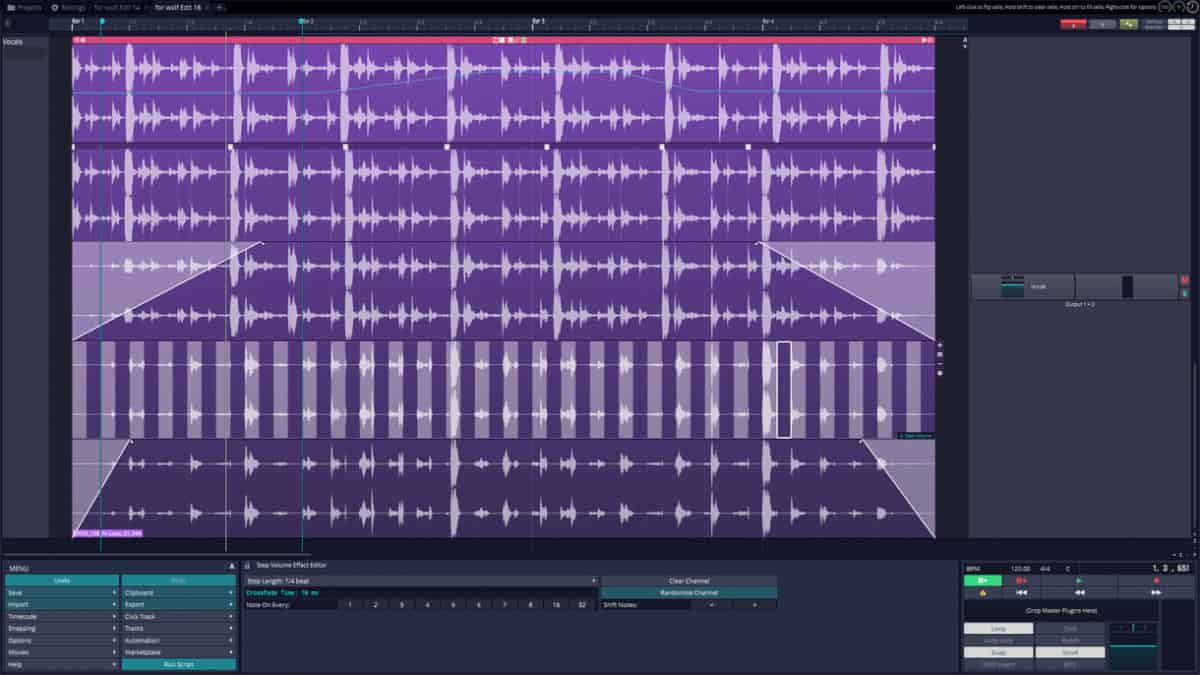
Möchten Sie Tracktion unter Arch Linux verwenden? Sie müssen es über das inoffizielle AUR-Paket erstellen. Befolgen Sie die nachstehenden schrittweisen Anweisungen, um den AUR zum Laufen zu bringen.
Schritt 1: Installieren Sie Git und die Base-devel-Pakete mithilfe des Pacman-Pakettools auf Ihrem Computer.
sudo pacman -S git base-devel
Schritt 2: Klonen Sie mit dem Befehl Git den neuesten AUR-Snapshot von Tracktion 7.
git clone https://aur.archlinux.org/t7-daw.git
Schritt 3: Verschieben Sie die Terminal-Sitzung mit in den Ordner „t7-daw“ CD Befehl.
cd t7-daw
Schritt 4: Sobald Sie sich im Ordner "t7-daw" befinden, können Sie den verwenden makepkg Befehl zum Herunterladen der DEB-Paketdatei, Dekompilieren usw.
makepkg -sri
Die Installation von Tracktion unter Arch Linux ist wie folgtDas Programm unterstützt es offiziell nicht. Lesen Sie die Kommentare auf der offiziellen AUR-Seite, wenn Probleme bei der Einrichtung auftreten. Wenn bei der Installation Abhängigkeitsfehler auftreten, laden Sie die Abhängigkeiten manuell auf der AUR-Seite im Abschnitt „Abhängigkeiten“ herunter.
Fedora Installationsanweisungen

Fedora Linux hat keine AUR und es ist kein RPM für Tracktion 7 verfügbar. Wenn Sie es verwenden möchten, müssen Sie das DEB-Paket manuell dekompilieren.
Hinweis: Wir können bestätigen, dass Tracktion unter Fedora 29 funktioniert. Wir möchten Sie jedoch darauf hinweisen, dass Tracktion möglicherweise nicht für Sie funktioniert.
Um Tracktion auf Ihrem Fedora Linux-PC zum Laufen zu bringen, öffnen Sie ein Terminal und befolgen Sie die nachstehende Schritt-für-Schritt-Anleitung.
Schritt 1: Installieren Sie die erforderlichen Abhängigkeiten, damit Tracktion ausgeführt werden kann.
sudo dnf install libXinerama libXext libXext-devel mesa-libGL mesa-dri-drivers libcurl-devel alsa-lib-devel libstdc++ libgcc glibc-devel freetype
Schritt 2: Gehen Sie zur Tracktion-Website und erstellen Sie ein Konto. Suchen Sie dann das Linux-Logo und laden Sie das DEB-Paket auf Fedora herunter.
Schritt 3: Richten Sie Alien auf Ihrem Computer ein, indem Sie diese Anleitung befolgen. Konvertieren Sie anschließend das DEB-Paket mit in eine TarGZ-Datei Alien-TV.
cd ~/Downloads alien -tcv TracktionInstall_7_Linux_64Bit_latest.deb
Schritt 4: Extrahieren Sie die TGZ, die Alien mit dem Befehl Tar generiert hat.
mkdir -p ~/tracktion7 tar xzvf tracktion7*.tgz -C ~/tracktion7
Schritt 5: Bewegen Sie das Terminal mit in "tracktion7" CDund verwenden rsync um das Programm zu installieren.
cd ~/tracktion7
sudo rsync -a usr/ /usr</ p>













Bemerkungen